首先打开WPS并加载PDF文件,进入页面缩略图模式后选中目标页,单击删除按钮移除页面,最后保存修改即可完成操作。
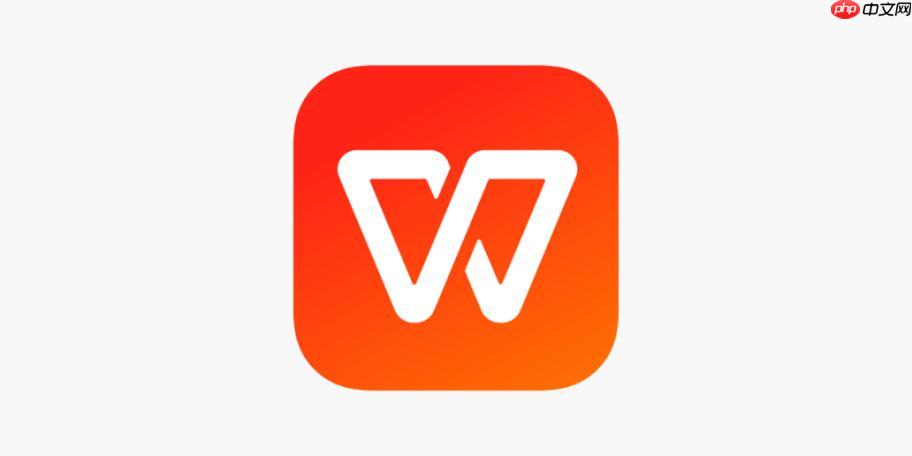
在使用WPS处理PDF文件时,如果需要删除其中的某一页或多页,操作其实非常简单。WPS Office自带的PDF工具支持直接编辑页面,无需额外软件。以下是详细的删除PDF页面的操作步骤。
打开PDF文件
启动WPS Office,点击“打开”按钮,选择你需要编辑的PDF文件。也可以直接将PDF文件拖拽到WPS窗口中打开。
进入页面缩略图模式
在右侧找到并点击“页面缩略图”面板(如果没有显示,可点击左侧或右上角的“缩略图”图标开启)。这里会列出PDF的所有页面缩略图,方便你快速定位目标页。
删除指定页面
在缩略图列表中,找到想要删除的页面,单击选中它。如果要删除多页,可以按住Ctrl键逐个选择多个页面。选中后,点击上方出现的“删除”按钮(通常是一个垃圾桶图标),确认操作即可完成删除。
保存修改后的文件
删除完成后,记得点击左上角的“保存”按钮,覆盖原文件或选择“另存为”来保留原始文件不变。建议先备份原文件,防止误删重要内容。
基本上就这些。整个过程不复杂,关键是进入缩略图模式后准确选择要删除的页面。只要按步骤操作,就能轻松完成PDF页面的删除。






























